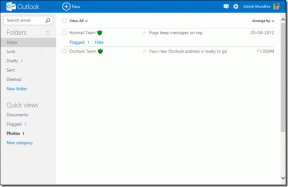Twitter „Przekroczono limit stawek”
Różne / / July 08, 2023
Jeśli – tak jak ja – jesteś uzależniony od przewijania na Twitterze, byłbyś absolutnie zaskoczony, widząc komunikat „Przekroczono limit stawki” na swojej osi czasu. Twitter niedawno wprowadził limity przeglądania tweetów w ciągu jednego dnia. Nie będziesz mógł przeglądać żadnych nowych tweetów, jeśli przekroczysz ten limit. Jednak niektórzy użytkownicy widzieli błąd jeszcze przed osiągnięciem dziennego limitu.

Nie martw się jednak, ponieważ istnieje kilka prostych obejść problemu. Niezależnie od tego, czy używasz aplikacji na smartfony, czy wersji internetowej, oto jak naprawić błąd „Przekroczono limit stawki” na Twitterze.
Co oznacza „Przekroczono limit stawki” na Twitterze
Niedawno Twitter wprowadził limity użytkowania, aby zapobiec skrobaniu danych na platformie. Zgodnie z platformą zrobiono to, aby boty AI nie miały dostępu do wielu danych. Spowodowało to, że kilku użytkowników miało problem z limitem stawki.
Ile tweetów możesz przeczytać dziennie na Twitterze
Zgodnie z ograniczeniami istnieją różne limity dla różnych poziomów użytkowników.
- Jeśli jesteś subskrybentem Twittera Blue, możesz przeczytać 10 000 tweetów dziennie, zanim osiągniesz limit.
- Dla niezweryfikowanych użytkowników, którzy są na platformie od jakiegoś czasu, limit wynosi 1000 tweetów.
- Nowe konta mogą wyświetlać tylko 500 tweetów dziennie.
Wskazówka: Jeśli masz dość tych wszystkich nowych ograniczeń na Twitterze, możesz rozważyć przejście na wątki na Instagramie. Oto dogłębne porównanie między Wątki vs. Świergot aby uzyskać więcej informacji.
Jak ominąć limit szybkości na Twitterze
Jeśli masz do czynienia z FOMO, że nie możesz przeglądać tweetów, oto kilka prostych hacków, które możesz wypróbować.
1. Zabij aplikację z ostatnich aplikacji i otwórz ją ponownie
Zaobserwowano, że zamknięcie aplikacji Twitter, zakończenie jej z ekranu ostatnich aplikacji i ponowne otwarcie rozwiązało problem limitu szybkości dla niektórych użytkowników. Możesz zacząć od tego podstawowego rozwiązania, aby sprawdzić, czy działa.


Zamknij aplikację Twitter, przesuwając palcem w górę od dołu ekranu. Teraz przesuń palcem w górę i przytrzymaj, aby uzyskać dostęp do sekcji ostatnich aplikacji. Zabij aplikację Twitter, przesuwając palcem w górę lub w bok, w zależności od telefonu.
Jeśli korzystasz z Twittera w Internecie, spróbuj zamknąć przeglądarkę i ponownie ją otworzyć.
2. Wyłącz połączenie internetowe i połącz się z nim ponownie
Oprócz ponownego uruchomienia aplikacji zaleca się również ponowne uruchomienie połączenia internetowego. Jeśli korzystasz z sieci Wi-Fi, wyłącz przełącznik Wi-Fi w smartfonie. Odczekaj chwilę przed ponownym włączeniem.

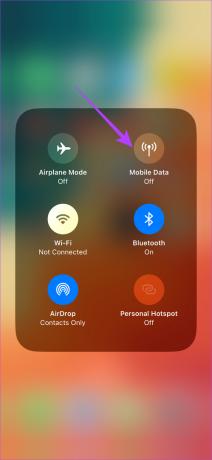
Zamiast tego masz połączenie z komórkową transmisją danych? Wyłącz przełącznik LTE/5G i odczekaj kilka minut przed ponownym włączeniem. Pomysł polega na tym, że ponowne połączenie z siecią może zarejestrować się jako nowa sesja na Twitterze, a tym samym załadować nowe tweety.
Podczas korzystania z Twittera na komputerze wyłącz przełącznik Wi-Fi lub odłącz kabel Ethernet.
3. Wyczyść pamięć podręczną aplikacji i dane
Jest to podstawowy krok, który może rozwiązać kilka problemów z aplikacjami na urządzeniu z Androidem. Usunięcie pamięci podręcznej i danych aplikacji wyczyści wszelkie pozostałe pliki, oszukując aplikację, aby pomyślała, że prowadzisz nową sesję. Oto jak to zrobić.
Krok 1: Otwórz aplikację Ustawienia na smartfonie. Przejdź do sekcji Aplikacje. Przewiń w dół listę aplikacji i stuknij w Twitter.


Krok 2: Wybierz opcję Przechowywanie. Następnie dotknij Wyczyść pamięć podręczną, a następnie Wyczyść dane.


Otwórz aplikację Twittera. Teraz zaloguj się na swoje konto, a tweety powinny się załadować.
Notatka: jeśli korzystasz z przeglądarki internetowej, zapoznaj się z naszym przewodnikiem wyczyszczenie pamięci podręcznej Twittera z sieci.
4. Wyloguj się i zaloguj ponownie do Twittera
Czasami takie proste rozwiązanie może pomóc przywrócić tweety. Spróbuj wylogować się z konta na Twitterze przed ponownym zalogowaniem, aby sprawdzić, czy wznawia to przewijanie!
Jak się wylogować i zalogować do aplikacji Twitter
Krok 1: Otwórz aplikację Twitter na swoim smartfonie. Stuknij swoje zdjęcie profilowe w lewym górnym rogu aplikacji. Następnie wybierz ikonę przełączania profili.


Krok 2: Wybierz opcję Edytuj.

Krok 3: Stuknij w czerwony przycisk usuwania obok konta, z którego chcesz się wylogować. Następnie wybierz Wyloguj.


Krok 4: Zostaniesz teraz wylogowany z Twittera. Teraz zaloguj się ponownie, wprowadzając swoje dane uwierzytelniające.
Jak się wylogować i zalogować w sieci Twitter
Krok 1: Kliknij swoje zdjęcie profilowe w lewym okienku w sieci Twitter.

Krok 2: Wybierz opcję Wyloguj.

5. Odinstaluj i ponownie zainstaluj aplikację
Jeśli wylogowanie i ponowne zalogowanie się do aplikacji nie powiodło się, ponowna instalacja aplikacji może pomóc. Oto, jak możesz odinstalować Twittera i ponownie zainstalować aplikację na swoim smartfonie.
na iPhonie
Krok 1: Znajdź Twittera na ekranie głównym swojego iPhone'a. Naciśnij i przytrzymaj ikonę, aby wyświetlić menu kontekstowe.
Krok 2: Wybierz opcję Usuń aplikację. Stuknij w Usuń aplikację, aby odinstalować ją z iPhone'a.


Krok 3: Następnie przejdź do App Store. Stuknij ikonę wyszukiwania w prawym dolnym rogu. Użyj paska wyszukiwania u góry, aby wyszukać Twittera.


Krok 4: Zainstaluj Twittera i skonfiguruj go na swoim iPhonie.


Na Androida
Krok 1: Znajdź aplikację Twitter w szufladzie aplikacji telefonu i naciśnij ją długo, aby wyświetlić menu kontekstowe.
Krok 2: Stuknij w przycisk Informacje o aplikacji. Wybierz Odinstaluj.
Potwierdź klikając OK.


Krok 3: Udaj się do Sklepu Play i wyszukaj Świergot za pomocą paska wyszukiwania u góry.


Krok 4: Zainstaluj aplikację i korzystaj z niej na swoim telefonie.

6. Użyj wersji internetowej zamiast aplikacji
Możliwe, że tylko określona wersja platformy śledzi liczbę tweetów, które czytasz w ciągu dnia. Dobrym sposobem na obejście tego jest użycie Twittera na innym medium.
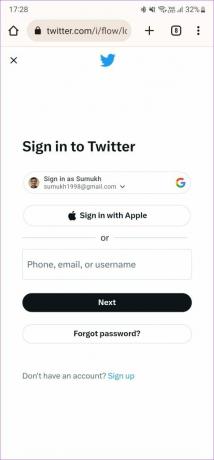
Jeśli korzystałeś z aplikacji podczas napotkania błędu, spróbuj przełączyć się do przeglądarki w telefonie. Jeśli korzystałeś już z przeglądarki, zainstaluj aplikację i wypróbuj ją.
7. Wypróbuj inne urządzenie
Czy korzystanie z Twittera w przeglądarce internetowej zamiast aplikacji nie miało znaczenia? Spróbuj zmienić urządzenia, aby sprawdzić, czy Twitter ładuje się poprawnie.

Zamiast korzystać z telefonu, spróbuj uzyskać dostęp do Twittera na tablecie lub komputerze. Jeśli korzystałeś już z laptopa lub komputera Mac, spróbuj przełączyć się na smartfon. Z tego co wiesz, błąd limitu szybkości może być ograniczony tylko do niektórych urządzeń.
8. Subskrybuj Twittera Blue
Jeśli wszystko zawiedzie, jedyną opcją jest subskrypcja Twitter Blue. Jak wspomniano na początku, limit stawek na Twitterze jest najwyższy dla zweryfikowanych subskrybentów Blue. Nawet jeśli jesteś uzależniony od Twittera, prawdopodobnie nie przekroczysz limitu 10 000 tweetów.

Tak więc, jeśli chcesz jednorazowego rozwiązania problemu, będziesz musiał wydać 8 USD.
Porada profesjonalisty: Subskrybuj Twitter Blue na sieć zamiast korzystać z aplikacji na Androida lub iOS. Pomoże Ci to zaoszczędzić trochę pieniędzy, ponieważ nie musisz płacić marży platformy.
Często zadawane pytania dotyczące błędu „Przekroczono limit stawki” na Twitterze
Nie, to tymczasowe ograniczenie, które wkrótce powinno zostać zniesione. Zwłaszcza z Wątki na Instagramie teraz debiutujący, Twitter chciałby, aby jak najwięcej użytkowników było aktywnych na jego platformie.
Jeśli chcesz, aby Twoje konto zostało zweryfikowane lub chcesz mieć dodatkowe funkcje, takie jak edycja tweetów, dłuższe tweety itp., Może warto zapłacić te dodatkowe kilka dolców.
Nie ma ograniczeń co do liczby tweetów, które możesz opublikować.
Przewiń dalej
Wyobraź sobie, że chcesz konsumować treści na Twitterze, ale nie możesz z powodu ograniczeń. To z pewnością by cię zniechęciło, sprawiając, że nie chcesz korzystać z aplikacji, prawda? Cóż, na szczęście istnieje kilka obejść błędu „Przekroczono limit szybkości na Twitterze”, który powinien pozwolić ci korzystać z aplikacji bez problemów.
Ostatnia aktualizacja: 7 lipca 2023 r
Powyższy artykuł może zawierać linki partnerskie, które pomagają wspierać Guiding Tech. Nie wpływa to jednak na naszą rzetelność redakcyjną. Treść pozostaje bezstronna i autentyczna.